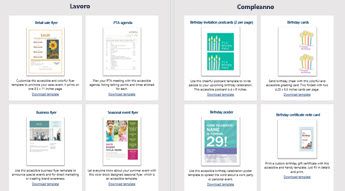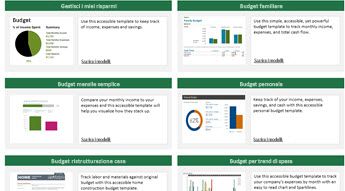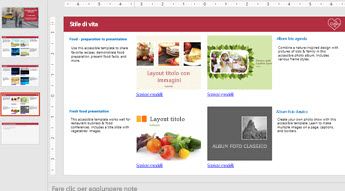I modelli che consentono di rendere accessibile il contenuto a tutti gli utenti sono ora disponibili in create.microsoft.com. È possibile trovarli cercando "modelli accessibili" oppure usando la query in Modelli di Office accessibili.
In alternativa, è possibile accedere ai modelli direttamente dalle applicazioni di Office. Scegliere File > Nuovo e digitare "modelli accessibili" nella casella Cerca modelli online.
Questo campionario di modelli offre una rapida panoramica di diversi modelli accessibili.
Creare modelli personalizzati con le guide all'accessibilità
Si vogliono creare modelli personali? Molti di questi modelli non solo sono pronti all'uso, ma offrono anche una guida per realizzare modelli accessibili personalizzati. Aprire i modelli per trovare suggerimenti e istruzioni dettagliate per creare modelli destinati alla propria organizzazione.
-
Excel: elenco dell'inventario, fattura, budget mensile
-
PowerPoint: Guida all'accessibilità
Che cosa rende accessibili questi modelli?
Questi modelli usano le funzionalità di accessibilità disponibili con Windows e Office e sono stati migliorati negli aspetti seguenti:
I modelli accessibili hanno un contrasto di colori più accentuato, grazie al quale gli utenti non hanno problemi di leggibilità del testo e possono cogliere più facilmente il significato trasmesso da specifici colori. Un adeguato contrasto per i colori del testo e dello sfondo in documenti, diapositive e fogli di calcolo rende il testo molto più facile da leggere. Tutti gli stili, gli stili delle celle, i bordi delle tabelle e le etichette di dati nei modelli di Office hanno un rapporto del contrasto di colori ottimale.
Versione precedente
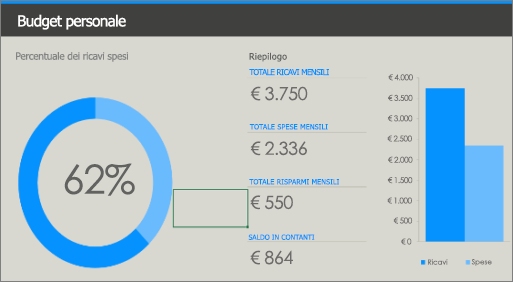
Nuova versione
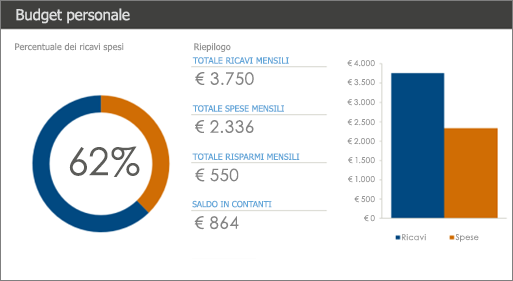
I cambiamenti nella nuova versione del modello di Excel Budget personale sono evidenti. A differenza della versione precedente, il modello accessibile usa colori a contrasto elevato.
I modelli accessibili includono testo alternativo per tabelle, immagini, grafici e altri oggetti visivi presenti nei modelli di Office, a beneficio degli utenti.
Il testo alternativo è costituito da parole che descrivono al meglio l'immagine, l'elemento grafico o lo sfondo usato nei modelli. Quando un'utilità per la lettura dello schermo legge il testo alternativo di un'immagine, gli utenti possono comprendere facilmente cosa raffigura l'immagine. Le parole ridondanti come "immagine di", "struttura di" o "rappresentazione grafica di" sono state rimosse per evidenziare solo gli aspetti rilevanti.
Versione precedente
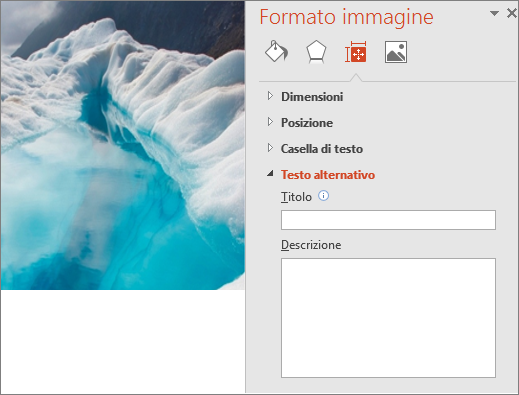
Nuova versione
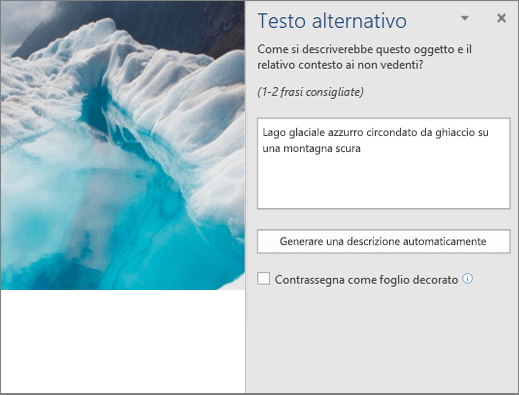
Ad esempio, nella versione precedente del modello di Word Relazione con fotografia in copertina non era presente alcun testo alternativo per l'immagine principale. Nella versione accessibile, il testo alternativo "Lago glaciale azzurro circondato da ghiaccio su una montagna scura" offre una chiara descrizione dell'immagine, che viene letta dalle utilità per la lettura dello schermo per gli utenti con problemi di vista.
Per ulteriori informazioni su come scrivere un testo alternativo significativo o generarne uno automaticamente, vedere Tutte le informazioni necessarie per scrivere un testo alternativo efficace.
Se una tabella è annidata o una cella è unita o suddivisa, le utilità per la lettura dello schermo non riescono a contare le celle. Ad esempio, una tabella con una formattazione elaborata fa spesso parte di un modulo che non viene letto facilmente dall'utilità per la lettura dello schermo a causa di problemi di spostamento. I nuovi modelli includono strutture di tabelle semplici con intestazioni chiare e nessuna cella vuota. Le utilità per la lettura dello schermo usano le informazioni delle intestazioni per identificare righe e colonne e forniscono informazioni significative agli utenti.
Versione precedente
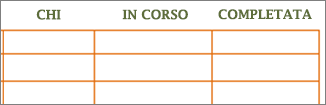
Nuova versione
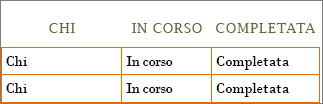
Nella versione precedente del modello Elenco attività di Word non erano presenti informazioni su righe e colonne. Il modello accessibile ha una struttura di tabella semplice e specifica chiaramente le informazioni delle intestazioni di riga e colonna.
Nei nuovi modelli le dimensioni del carattere non sono inferiori a 11 punti. L'uso di dimensioni superiori ha lo scopo di ridurre l'affaticamento durante la lettura da parte degli utenti con problemi di vista. Queste dimensioni sono state impostate sia per la scrittura del testo che per gli indirizzi HTML nei modelli accessibili.
Versione precedente
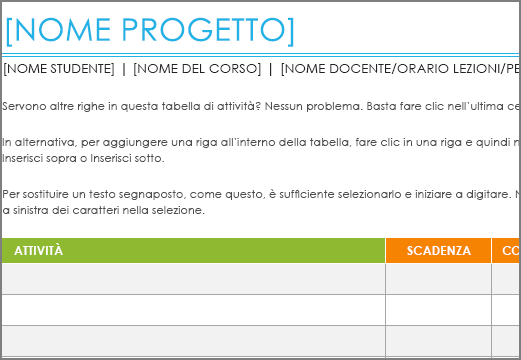
Nuova versione
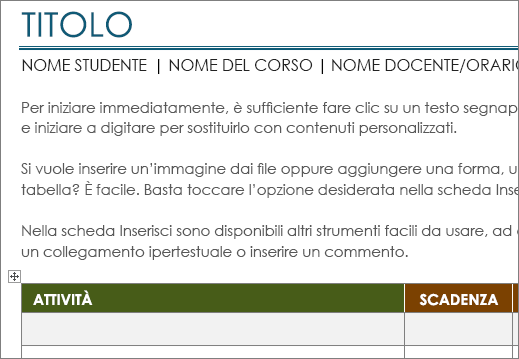
Nella versione precedente del modello di Word Elenco attività progetto le dimensioni del carattere minime erano pari a 8,5 punti. Nella nuova versione, le dimensioni minime dei caratteri sono state impostate su 11 punti per facilitare la lettura da parte degli utenti con problemi di vista.
I modelli accessibili di Excel includono messaggi di input, che vengono letti dalle utilità per la lettura dello schermo per aiutare gli utenti a comprendere le modalità di utilizzo di una cartella di lavoro. Questi messaggi di input assistono gli utenti nell'immissione di dati in un foglio di calcolo. Sono disponibili messaggi di input separati per tutti i fogli di lavoro e le celle modificabili.
Versione precedente
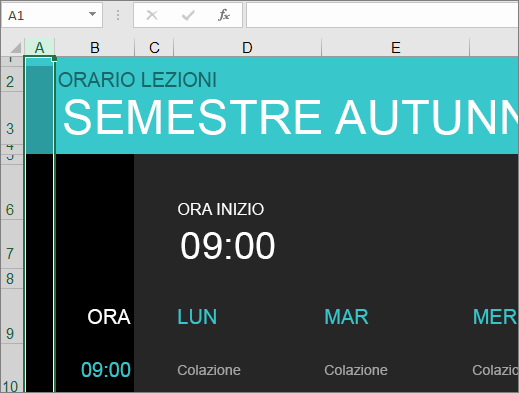
Nuova versione
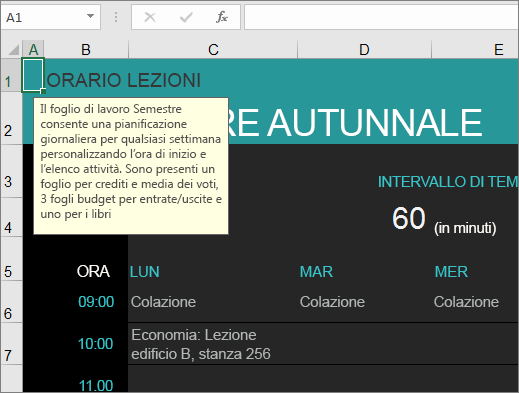
Nella versione precedente del modello di Excel Gestione corsi universitari non era presente alcuna descrizione della cartella di lavoro. Nella versione accessibile questa descrizione è disponibile nella cella A1. Nel modello accessibile l'utilità per la lettura dello schermo legge il messaggio di input per l'ora di inizio, che può quindi essere immessa dall'utente per la tabella di pianificazione.
-
Ordine di lettura migliorato nelle diapositive di PowerPoint: Nei modelli accessibili di PowerPoint è stato migliorato l'ordine di lettura del contenuto delle diapositive, in modo che sia logico per le azioni degli utenti. Inoltre, ogni diapositiva nel modello accessibile contiene un titolo univoco che l'utente può sostituire con un titolo a propria scelta. Ad esempio, l'ordine di lettura Titolo, Contenuto e Immagine è stato cambiato in Titolo, Immagine e Contenuto. Nella versione precedente, il titolo di una diapositiva era "Fare clic per aggiungere un titolo", mentre ora è "Aggiungere un titolo di diapositiva - 1".
-
Informazioni sui collegamenti ipertestuali: Le persone che usano le utilità per la lettura dello schermo a volte esaminano un elenco di collegamenti. I modelli accessibili includono una descrizione appropriata dei collegamenti ipertestuali. Ad esempio, il collegamento ipertestuale "fare clic qui" non è utile per un utente che non può vedere il collegamento. Nei nuovi modelli viene quindi usato il titolo completo della pagina di destinazione, ad esempio Visita Microsoft OneNote - Sito ufficiale, fornito con le descrizioni comandi.
-
Titoli in ordine logico: gli utenti con disabilità hanno bisogno che i titoli siano ordinati in modo logico. I modelli accessibili presentano i titoli in un ordine razionale, ad esempio Titolo 1, Titolo 2 e quindi Titolo 3, invece che in modo casuale. Idealmente, i titoli devono essere brevi, chiari e concisi.
-
Controlli contenuto con titoli e tag: i nuovi modelli di Word usano i controlli contenuto in formato RTF con valori sia per i titoli che per i tag, per consentire alle utilità per la lettura dello schermo di leggere il testo modificabile. Questo consente agli utenti di immettere facilmente il testo di un titolo in un'area identificata per il titolo.
-
Data sempre valida: non esistono informazioni pertinenti troppo vecchie per essere usate. Per questo motivo è stata introdotta la data sempre valida. Ora, quando un utente apre un foglio di calcolo accessibile, sente pronunciare la data corrente (Oggi) invece della data in cui il modello è stato creato.
Vedere anche
Rendere accessibile il contenuto a tutti gli utenti con Verifica accessibilità
Migliorare l'accessibilità con Verifica accessibilità
Rendere i documenti di Word accessibili per gli utenti con disabilità
Rendere i documenti di Excel accessibili per gli utenti con disabilità
Rendere le presentazioni di PowerPoint accessibili per gli utenti con disabilità